Azure에 물리적 서버를 재해 복구하기 위해 구성 서버 설정
이 문서에서는 온-프레미스 환경을 설정하여 Windows 또는 Linux를 실행 중인 물리적 서버를 Azure에 복제하기 시작하는 방법을 설명합니다.
필수 조건
이 문서에서는 사용자가 다음 항목을 이미 가지고 있다고 가정합니다.
- Azure Portal의 Recovery Services 자격 증명 모음
- 구성 서버를 설치할 물리적 컴퓨터
- 구성 서버를 설치하는 컴퓨터에서 TLS 1.0을 사용하지 않도록 설정한 경우 TLs 1.2를 사용하도록 설정하고 .NET Framework 버전 4.6 이상이 컴퓨터에 설치되어 있는지 확인합니다(강력한 암호화 사용). 자세히 알아보기.
구성 서버 최소 요구 사항
다음 표에는 구성 서버에 대한 최소 하드웨어, 소프트웨어 및 네트워크 요구 사항이 나와 있습니다.
구성 및 프로세스 서버 요구 사항
하드웨어 요구 사항
| 구성 요소 | 요구 사항 |
|---|---|
| CPU 코어 | 8 |
| RAM | 16GB |
| 디스크 수 | 3, OS 디스크, 프로세스 서버 캐시 디스크, 보존 드라이브(장애 복구용) 포함 |
| 사용 가능한 디스크 공간(프로세스 서버 캐시) | 600GB |
| 사용 가능한 디스크 공간(보존 디스크) | 600GB |
소프트웨어 요구 사항
| 구성 요소 | 요구 사항 |
|---|---|
| 운영 체제 | Windows Server 2012 R2 Windows Server 2016 참고: Windows Server 2019는 현대화된 아키텍처에서만 지원됩니다. 클래식 아키텍처는 더 이상 사용되지 않으므로 새로운 기능 지원이 추가되지 않습니다. 현대화된 아키텍처를 사용하는 것이 좋습니다. |
| 운영 체제 로케일 | 영어(en-*) |
| Windows Server 역할 | 다음 역할을 사용하지 않도록 설정함: - Active Directory Domain Services - 인터넷 정보 서비스 - Hyper-V |
| 그룹 정책 | 다음 그룹 정책을 사용하지 않도록 설정함: - 명령 프롬프트에 대한 액세스 방지 - 레지스트리 편집 도구에 대한 액세스 방지 - 파일 첨부를 위한 트러스트 논리 - 스크립트 실행 켜기 자세한 정보 |
| IIS | - 기존의 기본 웹 사이트 없음 - 포트 443에서 수신 대기하는 기존의 웹 사이트/애플리케이션 없음 - 익명 인증 사용 - FastCGI 설정 사용 |
| FIPS(Federal Information Processing Standards) | FIPS 모드 사용 안 함 |
네트워크 요구 사항
| 구성 요소 | 요구 사항 |
|---|---|
| IP 주소 형식 | 정적 |
| Ports | 443(컨트롤 채널 오케스트레이션) 9443(데이터 전송) |
| NIC 유형 | VMXNET3(구성 서버가 VMware VM인 경우) |
| 인터넷 액세스(직접 또는 프록시를 통해 서버에서 다음 URL에 액세스해야 함): | |
| *.backup.windowsazure.com | 복제된 데이터 전송 및 조정에 사용됩니다. |
| *.blob.core.windows.net | 복제된 데이터를 저장하는 스토리지 계정에 액세스하는 데 사용됩니다. 캐시 스토리지 계정의 특정 URL을 제공할 수 있습니다. |
| \*.hypervrecoverymanager.windowsazure.com | 복제 관리 작업 및 조정에 사용됩니다. |
| https://login.microsoftonline.com | 복제 관리 작업 및 조정에 사용됩니다. |
| time.nist.gov | 시스템 시간과 글로벌 시간 사이의 시간 동기화를 확인하는 데 사용됩니다. |
| time.windows.com | 시스템 시간과 글로벌 시간 사이의 시간 동기화를 확인하는 데 사용됩니다. |
|
OVF 설정에는 이러한 추가 URL에 액세스가 필요합니다. Microsoft Entra ID의 액세스 제어 및 ID 관리에 사용됩니다. |
| https://dev.mysql.com/get/Downloads/MySQLInstaller/mysql-installer-community-5.7.20.0.msi | MySQL 다운로드를 완료하려면 일부 지역에서는 다운로드가 CDN URL로 리디렉션될 수 있습니다. 필요한 경우 CDN URL도 승인해야 합니다. |
참고 항목
Site Recovery 자격 증명 모음에 프라이빗 링크 연결이 있는 경우 구성 서버에 대한 추가 인터넷 액세스가 필요하지 않습니다. 이에 대한 예외는 OVA 템플릿을 사용하여 CS 머신을 설정하는 동안 프라이빗 링크 액세스(https://www.live.com 및 https://www.microsoft.com)를 통해 다음 URL에 액세스해야 한다는 것입니다. 이러한 URL에 대한 액세스를 허용하지 않으려면 통합 설치 관리자를 사용하여 CS를 설정하세요.
참고 항목
VMware 및 물리적 머신을 보호하기 위해 프라이빗 엔드포인트를 설정하는 동안 구성 서버에 수동으로 MySQL을 설치해야 합니다. 수동 설치를 수행하려면 여기에 있는 단계를 따르세요.
필수 소프트웨어
| 구성 요소 | 요구 사항 |
|---|---|
| VMware vSphere PowerCLI | 버전 9.14 이상에는 필요하지 않음 |
| MYSQL | MySQL을 설치해야 합니다. 수동으로 설치할 수도 있고 Site Recovery를 통해 설치할 수도 있습니다. (자세한 내용은 설정 구성을 참조하세요.) |
참고 항목
구성 서버에서 MySQL을 업그레이드하는 것은 지원되지 않습니다.
크기 및 용량 요구 사항
다음 표에서 구성 서버에 대한 용량 요구 사항을 보여 줍니다. 여러 VMware VM을 복제하는 경우 용량 계획 고려 사항을 검토하고, Azure Site Recovery Deployment Planner 도구를 실행합니다.
| CPU | 메모리 | 캐시 디스크 | 데이터 변경률 | 복제된 컴퓨터 |
|---|---|---|---|---|
| vCPU 8대 2개 소켓 * 4코어 @ 2.5GHz |
16GB | 300GB | 500GB 이하 | < 머신 100대 |
| vCPU 12대 2개 소켓 * 6코어 @ 2.5GHz |
18GB | 600GB | 500GB-1TB | 컴퓨터 100-150대 |
| vCPU 16대 2개 소켓 * 8코어 @ 2.5GHz |
32GB | 1TB | 1-2TB | 컴퓨터 150-200대 |
참고 항목
HTTPS 기반 프록시 서버는 구성 서버에서 지원되지 않습니다.
보호 목표 선택
Azure Portal에서 Recovery Services 자격 증명 모음 블레이드로 이동한 후 사용자 자격 증명 모음을 선택합니다.
자격 증명 모음의 리소스 메뉴에서 시작>Site Recovery>1단계: 인프라 준비>보호 목표를 클릭합니다.
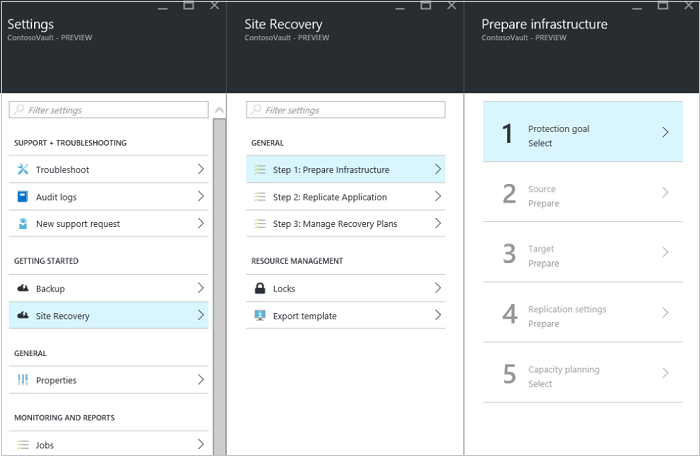
보호 목표에서 Azure에를 선택하고 가상화되지 않음/기타를 선택한 후 확인을 클릭합니다.
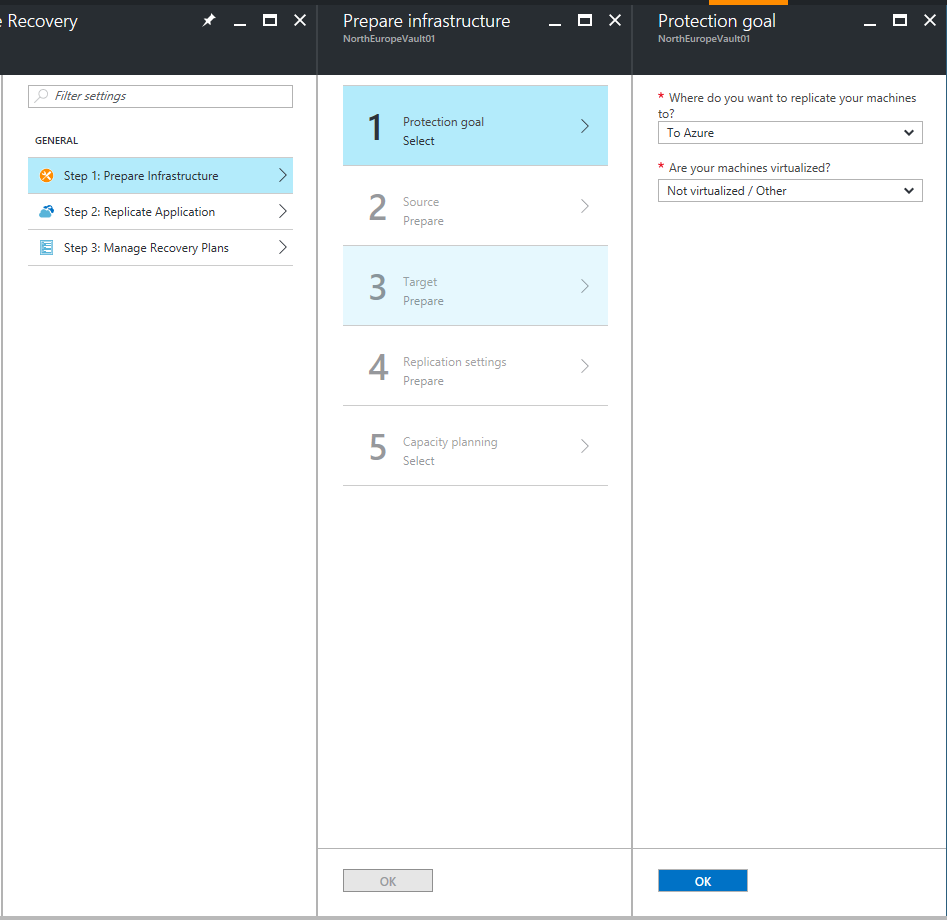
원본 환경 설정
원본 준비에서 구성 서버가 없는 경우 +구성 서버를 클릭하여 하나를 추가합니다.
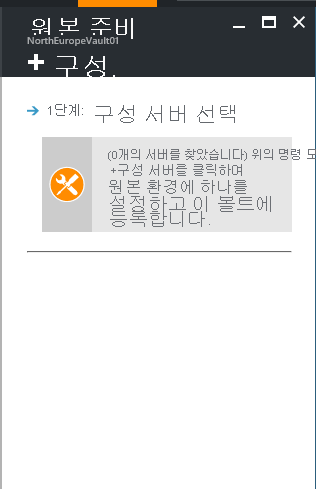
서버 추가 블레이드에서 구성 서버가 서버 형식에 표시되는지 확인합니다.
Site Recovery 통합 설치 프로그램 설치 파일을 다운로드합니다.
자격 증명 모음 등록 키를 다운로드합니다. 통합 설치 프로그램을 실행하는 경우 등록 키가 필요합니다. 이 키는 생성된 날로부터 5일간 유효합니다.
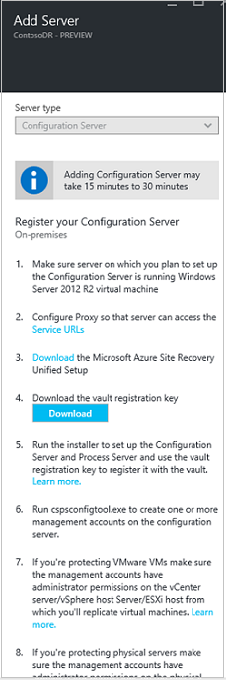
구성 서버로 사용 중인 컴퓨터에서 Azure Site Recovery 통합 설치 프로그램을 실행하여 구성 서버, 프로세스 서버 및 마스터 대상 서버를 설치합니다.
Azure Site Recovery 통합 설치 프로그램 실행
팁
사용자 컴퓨터의 시스템 클록에서 시간이 현지 시간보다 5분 이상 차이가 날 경우 구성 서버 등록에 실패합니다. 설치를 시작하기 전에 시스템 클록을 시간 서버와 동기화합니다.
통합 설치 프로그램 설치 파일을 실행합니다.
시작하기 전에에서 구성 서버 및 프로세스 서버 설치를 선택합니다.
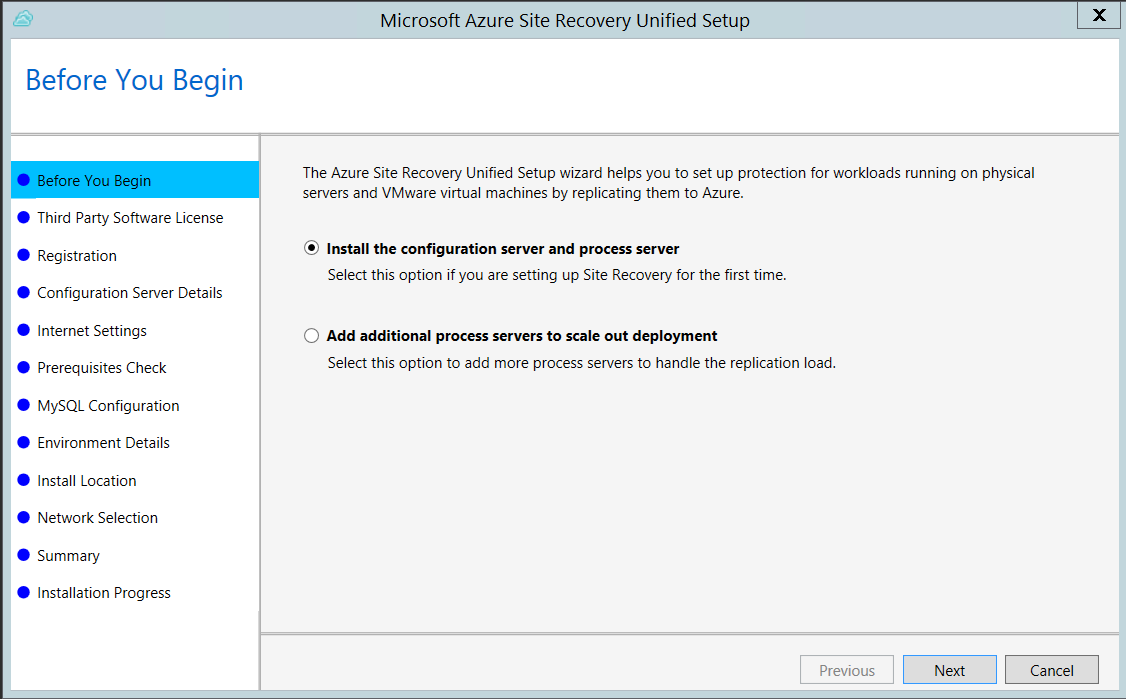
타사 소프트웨어 라이선스에서 동의함을 클릭하고 MySQL을 다운로드 및 설치합니다.
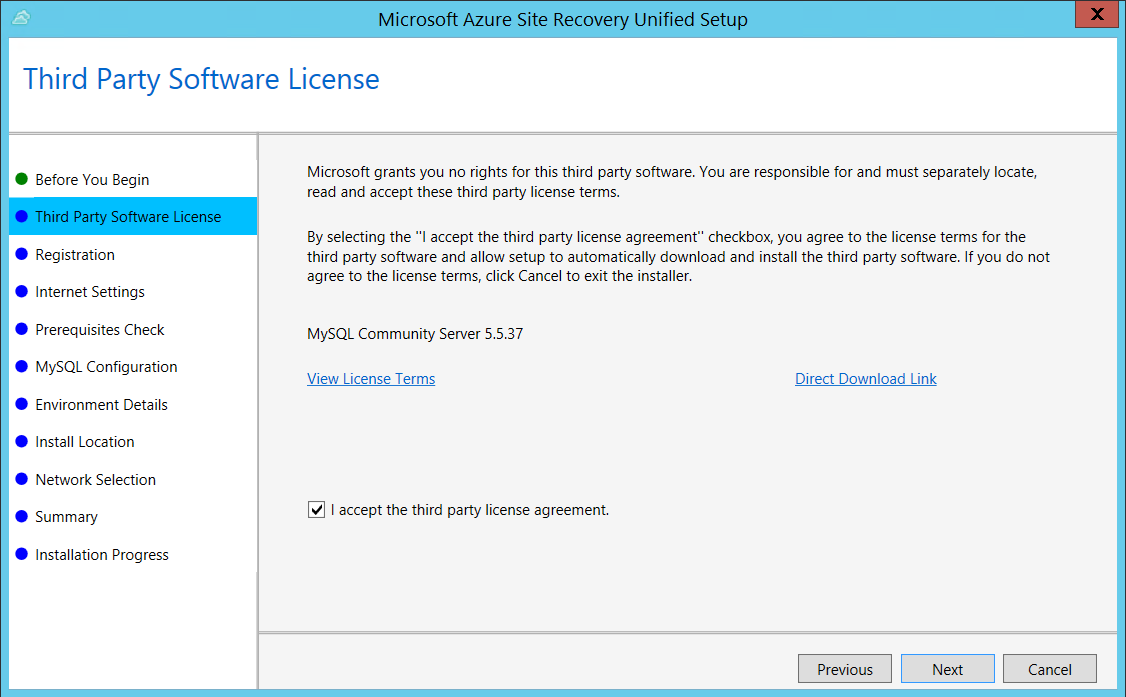
등록에서 자격 증명 모음에서 다운로드한 등록 키를 선택합니다.
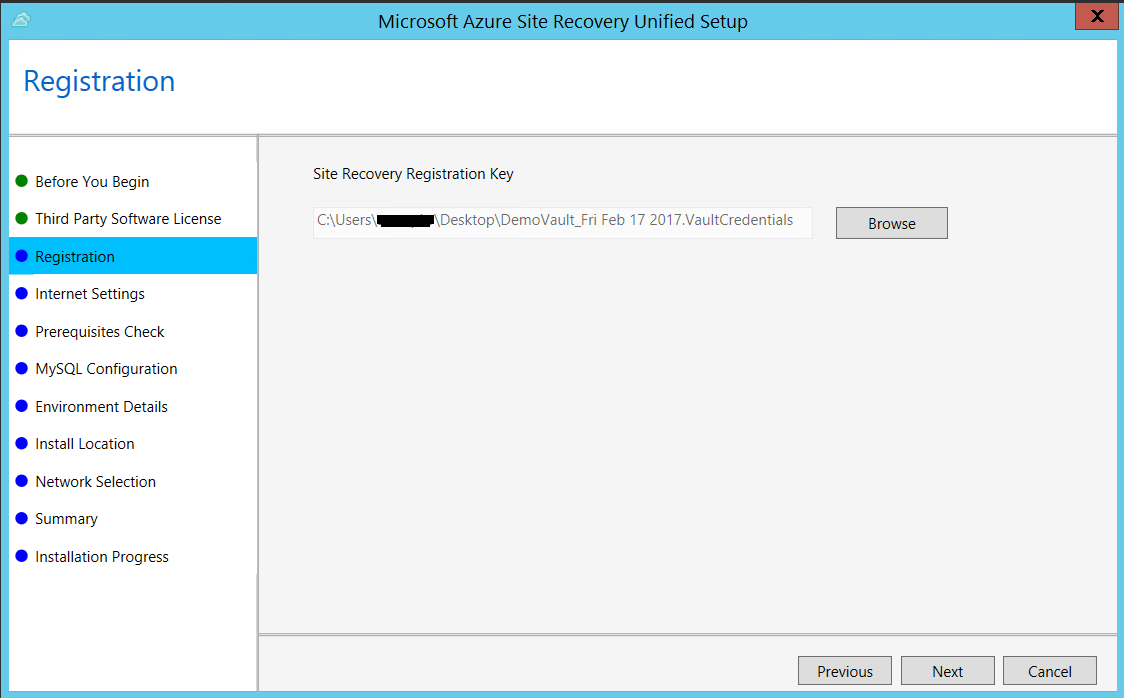
인터넷 설정에서 구성 서버에서 실행 중인 공급자가 인터넷을 통해 Azure Site Recovery에 연결하는 방법을 지정합니다. 필수 URL을 허용했는지 확인합니다.
- 현재 컴퓨터에 설정된 프록시를 사용하여 연결하려면 프록시 서버를 사용하여 Azure Site Recovery에 연결을 선택합니다.
- 공급자를 직접 연결하려면 프록시 서버 없이 Azure Site Recovery에 직접 연결을 선택합니다.
- 기존 프록시에 인증이 필요하거나 공급자 연결에 사용자 지정 프록시를 사용하려면 사용자 지정 프록시 설정으로 연결을 선택하고 주소, 포트 및 자격 증명을 지정합니다.
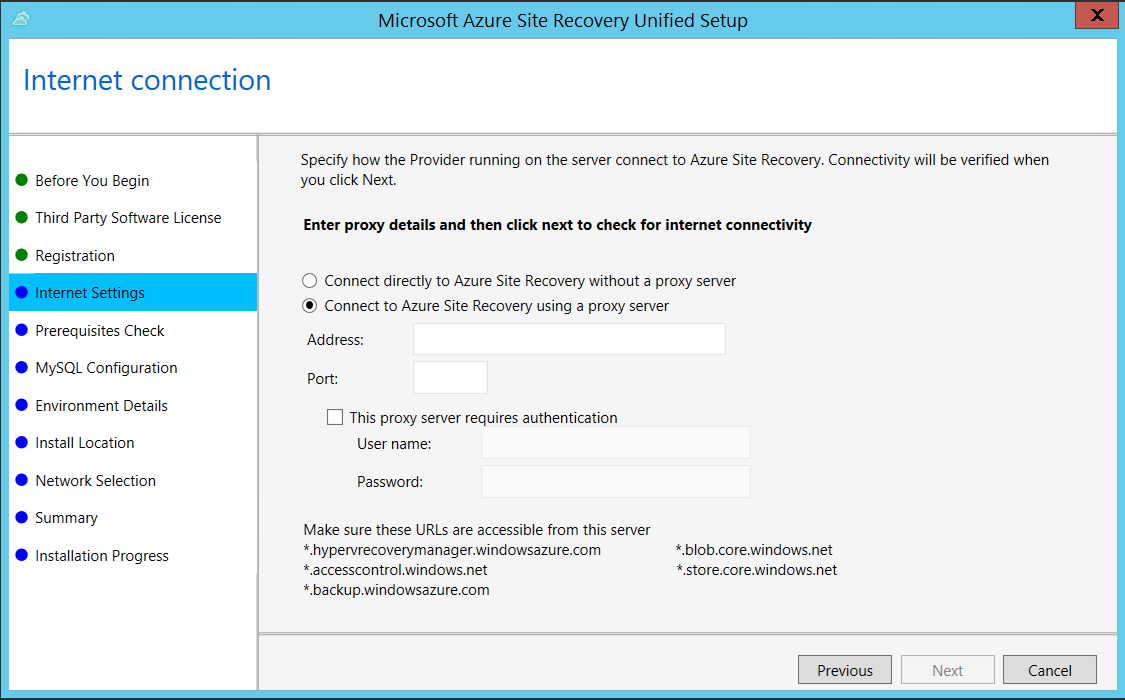
필수 조건 확인에서 설치 프로그램은 설치가 실행될 수 있는지 확인합니다. 글로벌 시간 동기화 확인에 대한 경고가 표시되면 시스템 시계의 시간(날짜 및 시간 설정)이 표준 시간대와 같은지 확인합니다.
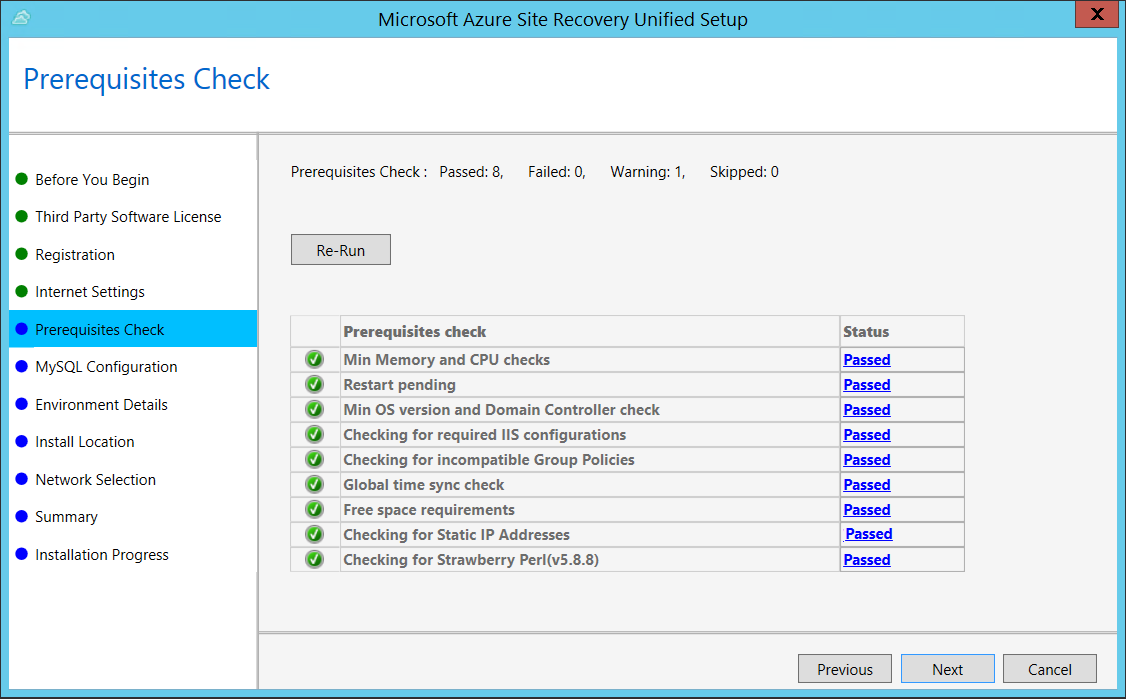
MySQL 구성에서 설치된 MySQL 서버 인스턴스에 로그온하기 위한 자격 증명을 만듭니다.
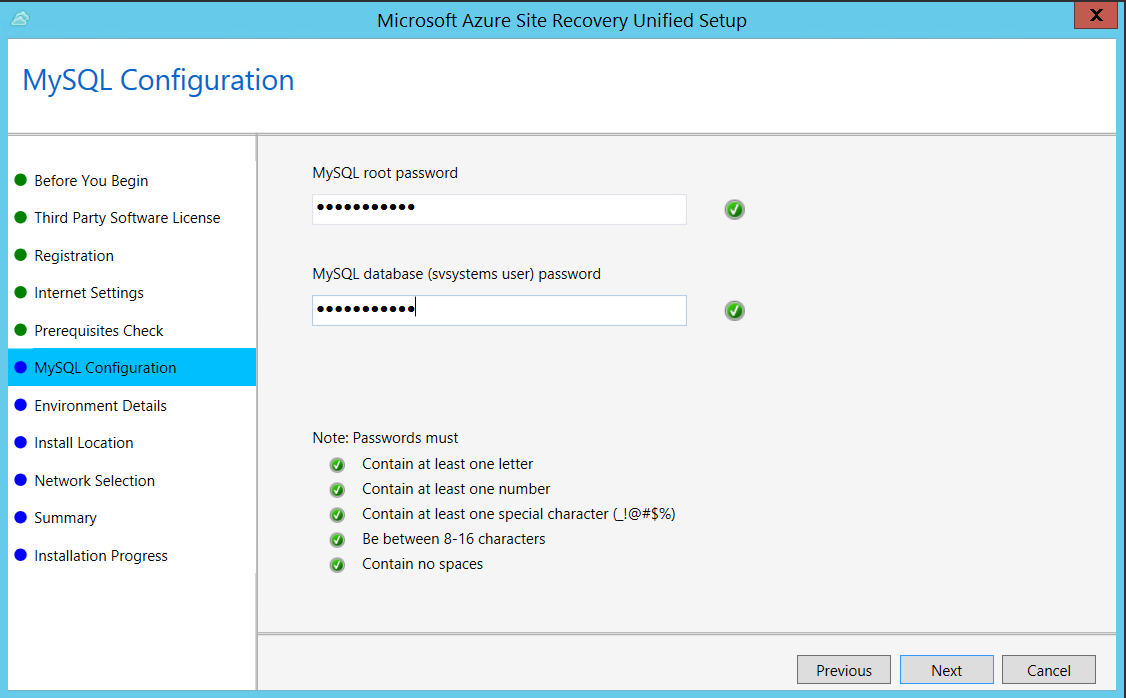
Azure Stack VM 또는 실제 서버를 복제하는 경우 환경 세부 정보에서 [아니요]를 선택합니다.
설치 위치에서 이진 파일을 설치하고 캐시를 저장할 위치를 선택합니다. 최소 5GB의 디스크 공간이 있는 드라이브를 선택해야 하지만 600GB 이상의 사용 가능한 공간이 있는 캐시 드라이브를 선택하는 것이 좋습니다.
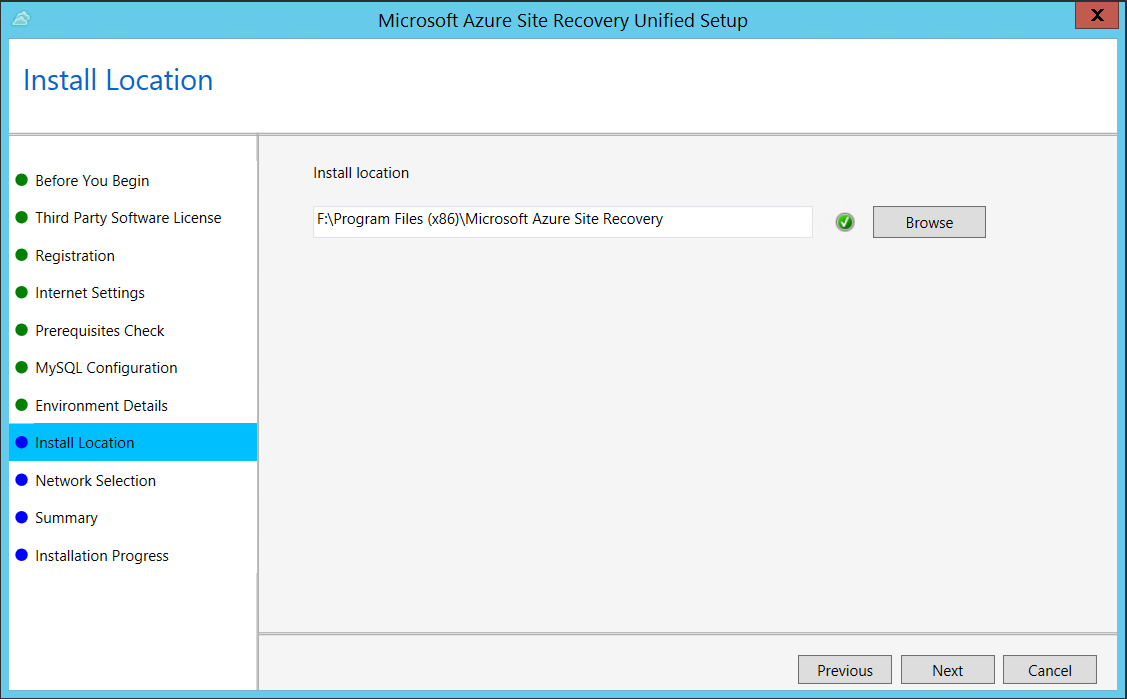
네트워크 선택에서 먼저 기본 제공 프로세스 서버가 원본 머신에서 Mobility Service의 검색 및 푸시 설치에 사용하는 NIC를 선택한 다음, 구성 서버에서 Azure와의 연결에 사용하는 NIC를 선택합니다. 9443 포트는 복제 트래픽을 보내고 받는 데 사용되는 기본 포트이지만, 환경의 요구 사항에 맞게 이 포트 번호를 수정할 수 있습니다. 9443 포트 외에도 웹 서버에서 복제 작업을 조정하기 위해 사용하는 443 포트를 엽니다. 복제 트래픽을 보내거나 받는 데 443 포트를 사용하면 안 됩니다.
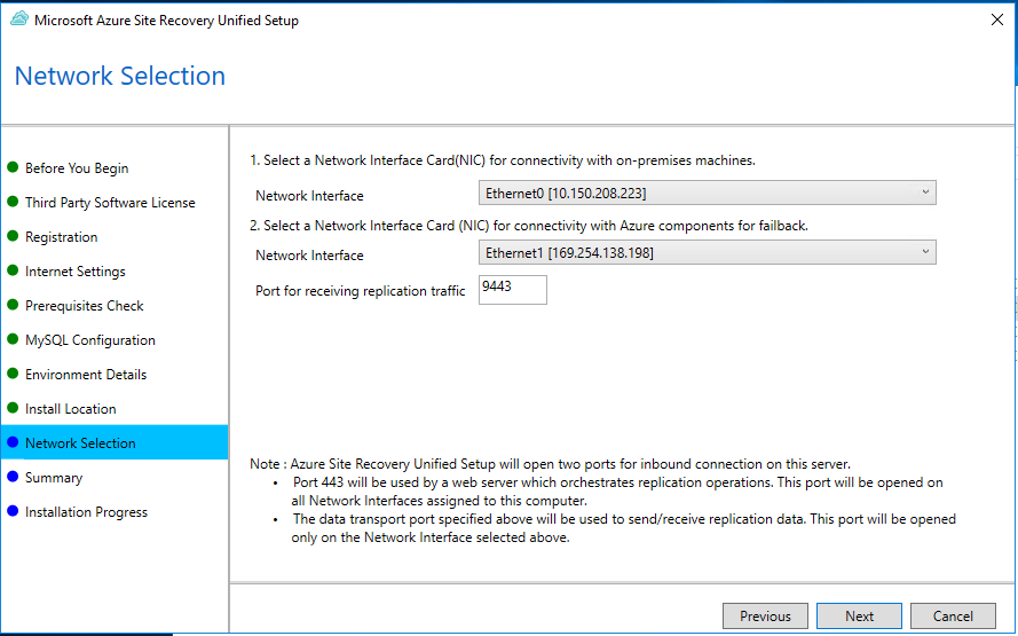
요약에서 정보를 검토하고 설치를 클릭합니다. 설치가 완료되면 암호가 생성됩니다. 복제를 사용하도록 설정할 때 필요하므로 암호를 복사하고 안전한 위치에 보관합니다.
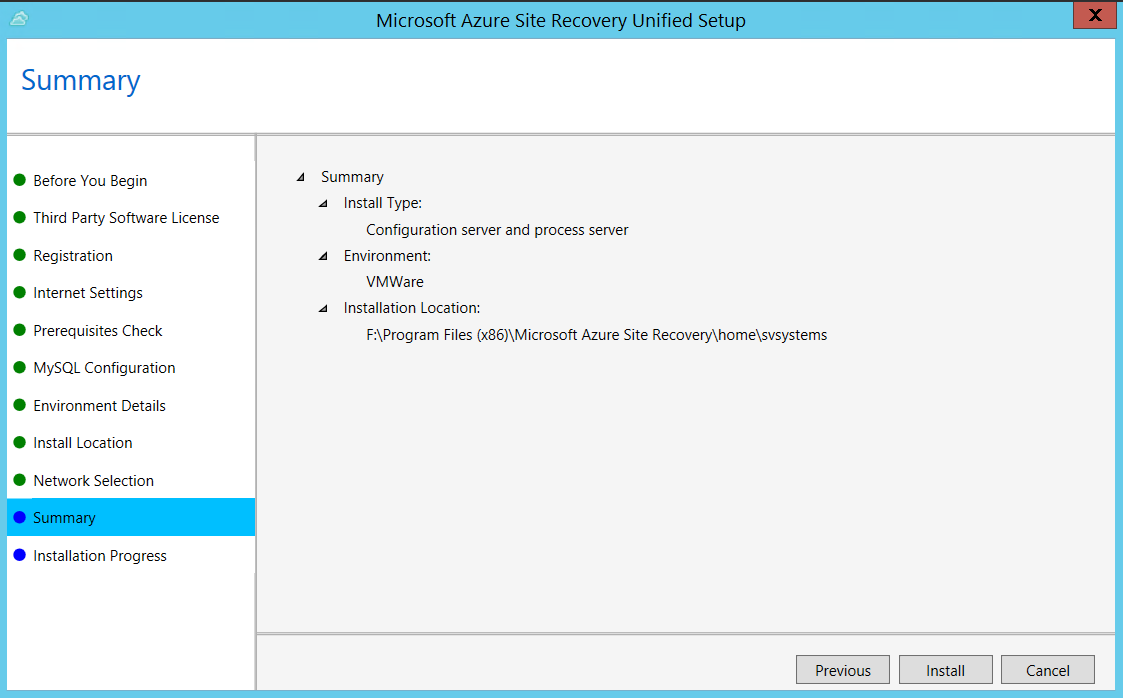
등록이 완료되면 자격 증명 모음의 설정>서버 블레이드에 서버가 표시됩니다.
참고 항목
명령줄을 통해 구성 서버를 설치할 수 있습니다. 자세히 알아보기.
일반적인 문제
설치 오류
| 샘플 오류 메시지 | 권장 작업 |
|---|---|
| ERROR 계정을 로드하지 못했습니다. 오류: System.IO.IOException: CS 서버를 설치하고 등록할 때 전송 연결에서 데이터를 읽을 수 없습니다. | TLS 1.0이 컴퓨터에서 활성화되어 있는지 확인합니다. |
등록 오류
%ProgramData%\ASRLogs 폴더의 로그를 검토하여 등록 오류를 디버그할 수 있습니다
| 샘플 오류 메시지 | 권장 작업 |
|---|---|
| 09:20:06: InnerException.Type: SrsRestApiClientLib.AcsException,InnerException. 메시지: ACS50008: SAML 토큰이 잘못되었습니다. 추적 ID: 1921ea5b-4723-4be7-8087-a75d3f9e1072 상관 관계 ID: 62fea7e6-2197-4be4-a2c0-71ceb7aa2d97> 타임스탬프: 2016-12-12 14:50:08Z |
시스템 시계 시간이 현지 시간보다 15분 이상 늦지 않도록 합니다. 설치 관리자를 다시 실행하여 등록을 완료합니다. |
| 09:35:27: 선택한 인증서에 대한 모든 재해 복구 자격 증명 모음을 가져오려고 시도하는 동안 DRRegistrationException이 발생했습니다: : Exception.Type:Microsoft.DisasterRecovery.Registration.DRRegistrationException, Exception.Message를 합니다: ACS50008: SAML 토큰이 잘못되었습니다. 추적 ID: e5ad1af1-2d39-4970-8eef-096e325c9950 상관 관계 ID: abe9deb8-3e64-464d-8375-36db9816427a 타임스탬프: 2016-05-19 01:35:39Z |
시스템 시계 시간이 현지 시간보다 15분 이상 늦지 않도록 합니다. 설치 관리자를 다시 실행하여 등록을 완료합니다. |
| 06:28:45: 인증서를 만들지 못했습니다. 06:28:45: 설치를 진행할 수 없습니다. Site Recovery를 인증하는 데 필요한 인증서를 만들 수 없습니다. 설치를 다시 실행합니다. |
로컬 관리자로 설치를 실행하고 있는지 확인합니다. |
다음 단계
다음 단계는 Azure에서 대상 환경 설정을 포함합니다.